Vytváranie efektívneho menu pre tvoju webovú stránku je kľúčové pre poskytnutie jasnej navigácie návštevníkom. V tomto sprievodcovi sa dozvieš, ako postupne vytvoriť svoje menu v WordPresse pomocou Elementoru. Zameriame sa na rôzne možnosti vytvárania podpolôhok a na atraktívne dizajnovanie menu.
Ďôležité poznatky
- Môžeš vytvoriť nové menu alebo upraviť existujúce.
- Podpoložky môžu byť ľahko vytvorené presunutím položiek.
- Môžeš pridať prispôsobiteľné odkazy na sociálne siete, kategórie a individuálne stránky.
- Presné ovládanie menu ovplyvňuje používateľskú skúsenosť.
Postup krok za krokom
Najprv otvor svoju nástenku WordPressu. Tu prejdeš do oblasti zodpovednej za menu.
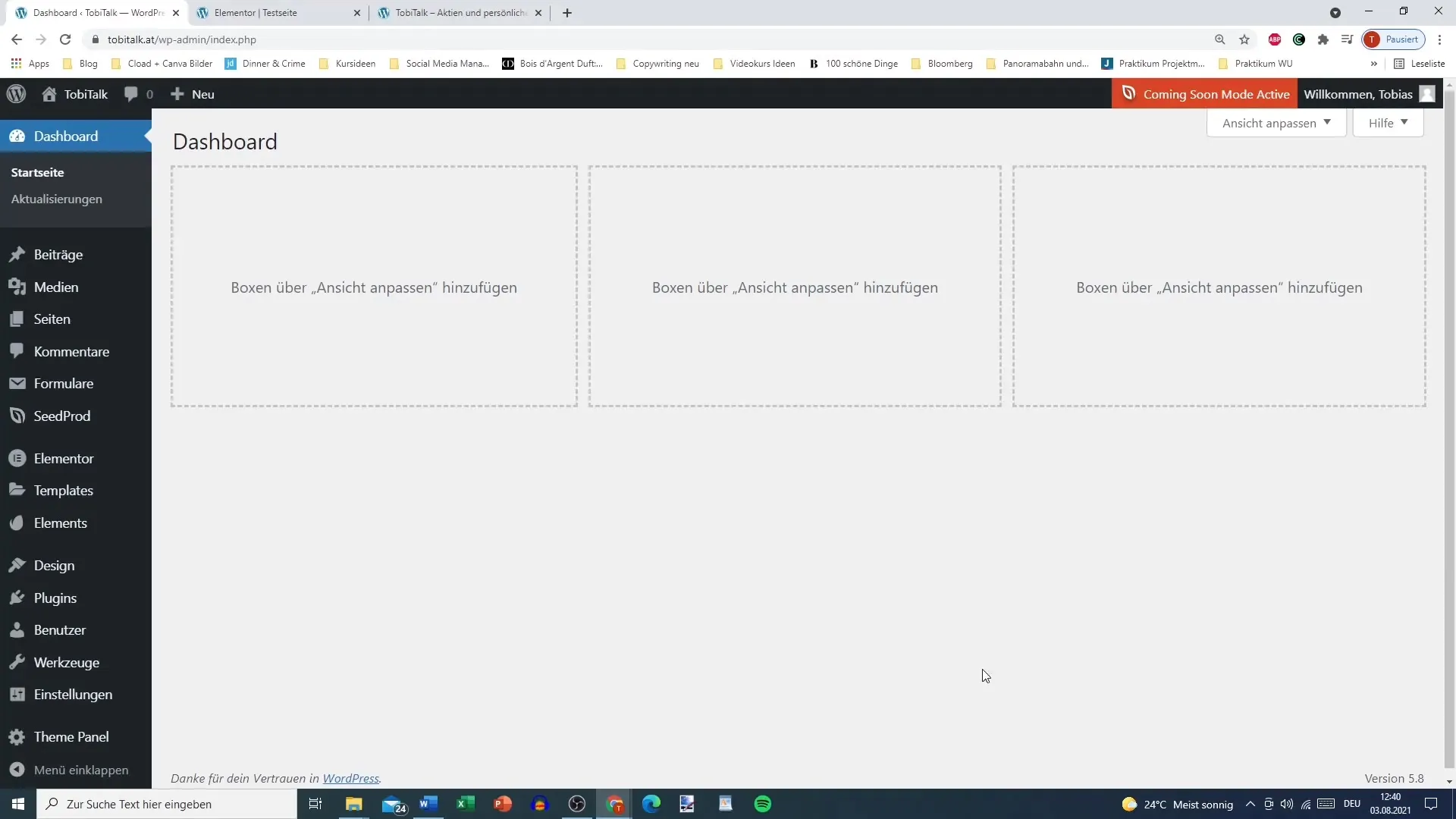
Prejdite na „Dizajn“ a vyber „Menu“. Táto sekcia je správnym miestom na prispôsobenie svojej navigácie.
Vidíš svoje existujúce hlavné menu, ak si už niečo vytvoril. Ak nie, máš možnosť vytvoriť nové menu. Zadaj názov nového menu, či už „Hlavné menu“ alebo „Testovacie menu“, a klikni na „Vytvoriť menu“.
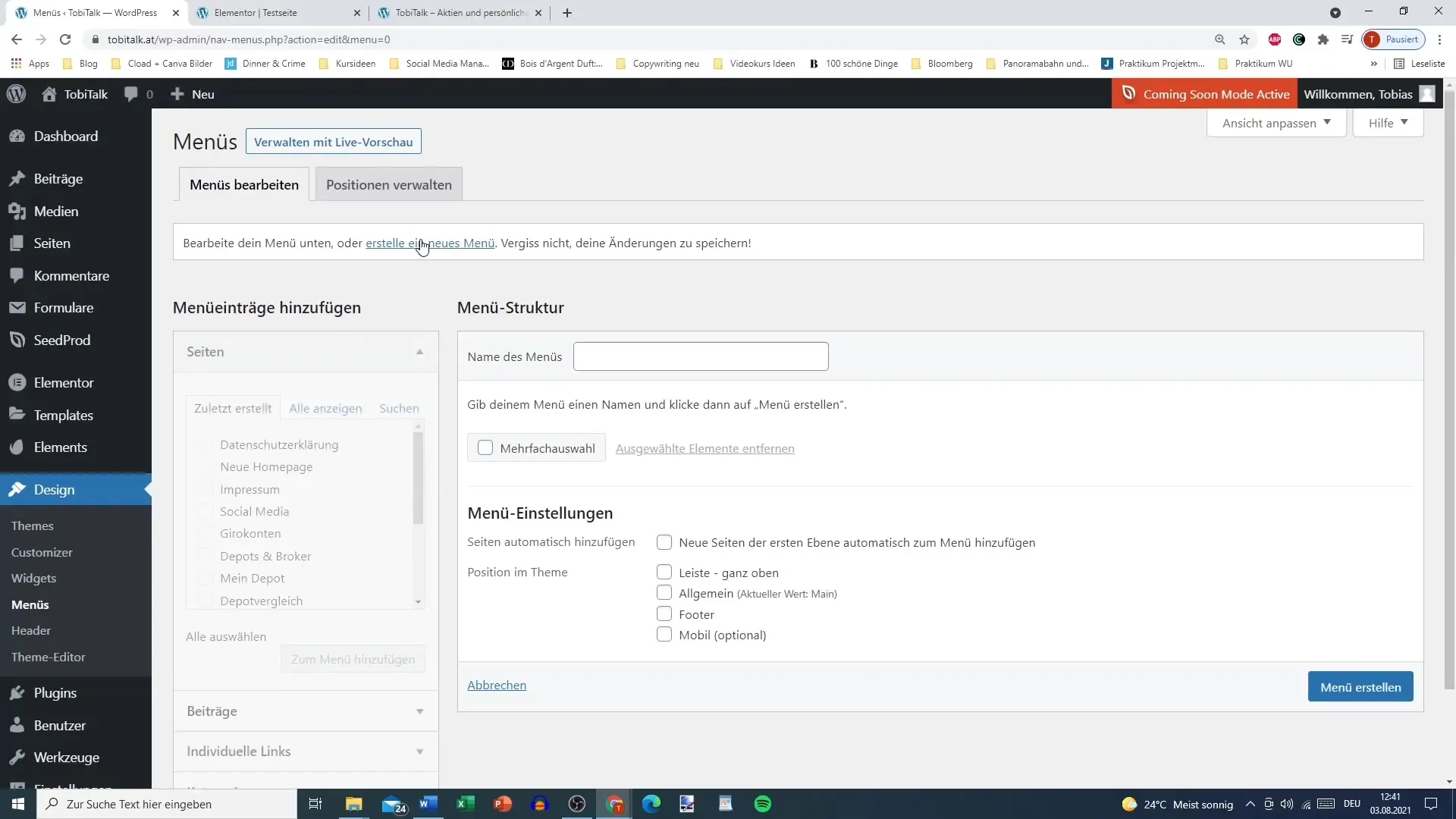
Teraz môžeš vidieť tvoje dostupné stránky. Tieto sú stránky, ktoré môžeš pridať do svojho menu. Klikni na stránky, ktoré chceš integrovať, napríklad „Blog“, „Odporúčania na knihy“ alebo „Impressum“. Nezabudni pridať aj tvoje „Zásady ochrany osobných údajov“ a ďalšie relevantné stránky.
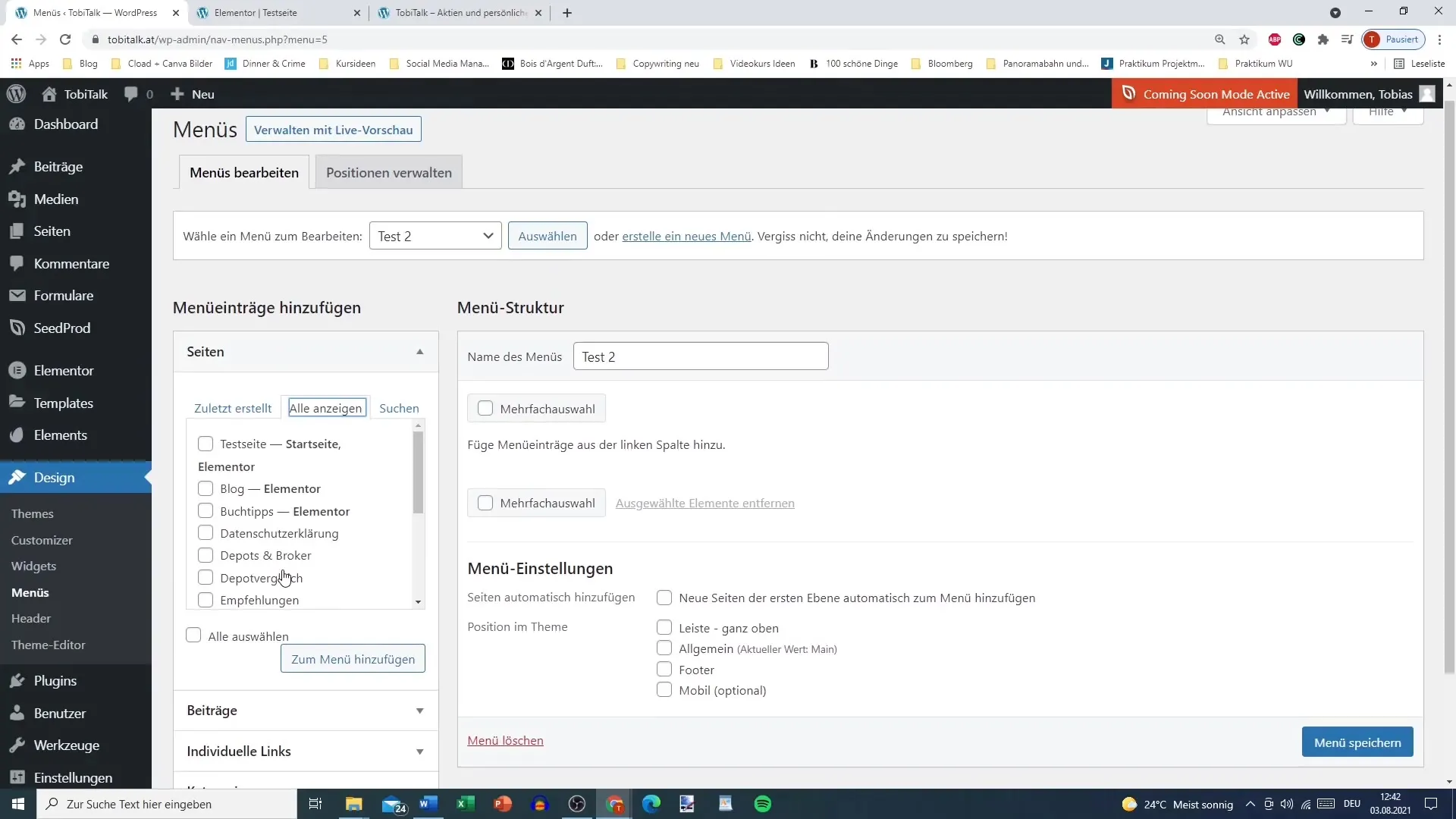
Potom klikni na „Pridať do menu“, aby si vybrané stránky pridal do svojho menu. Poradie prvkov v menu môžeš kedykoľvek zmeniť presunutím myšou na požadované miesto.
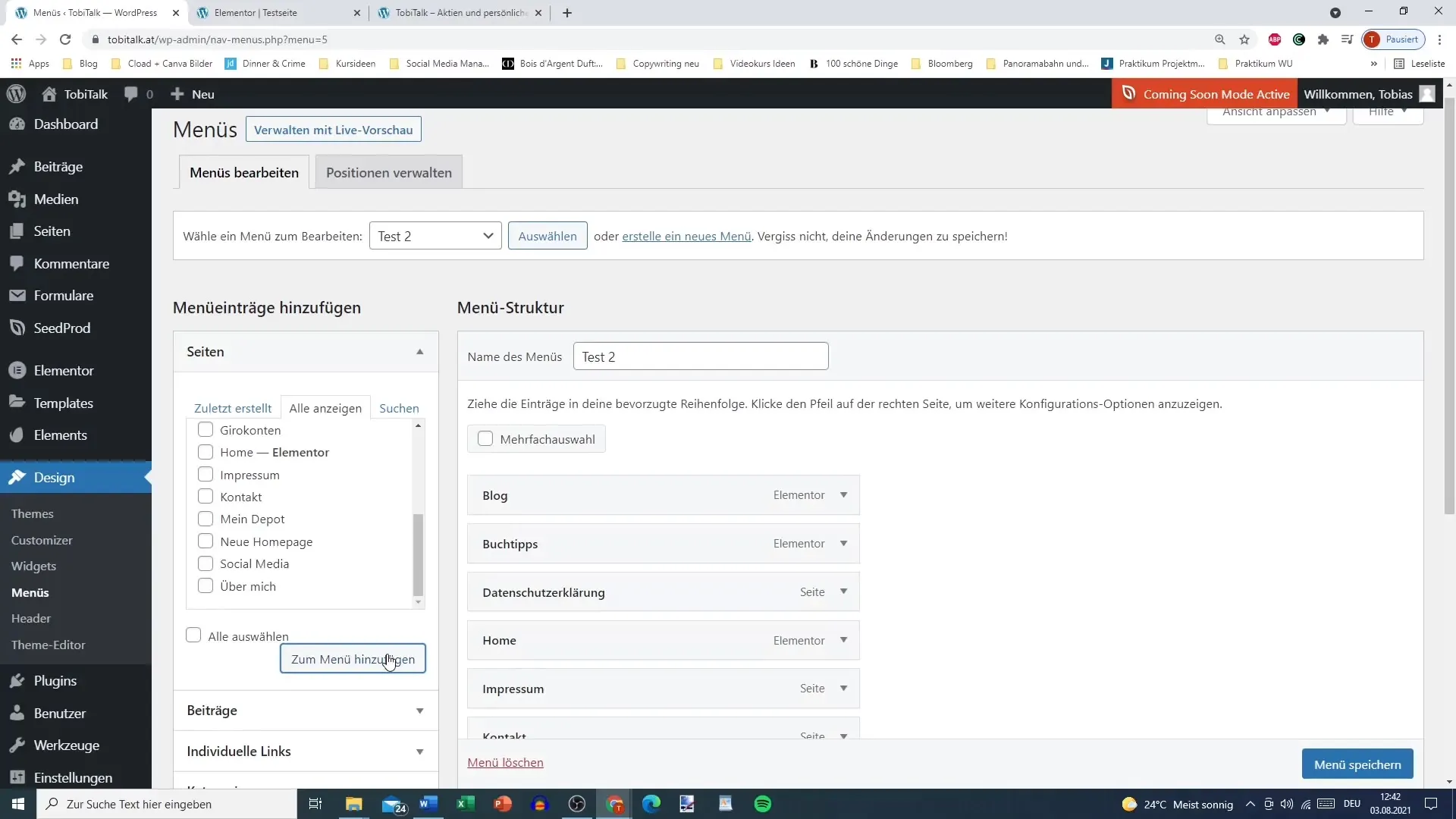
Ak chceš pridať podpoložky k položke v menu, jednoducho ťahaj bod pod hlavnou položkou menu a ľahko ich posuň doprava. Tvoje menu tak získa hierarchickú štruktúru.
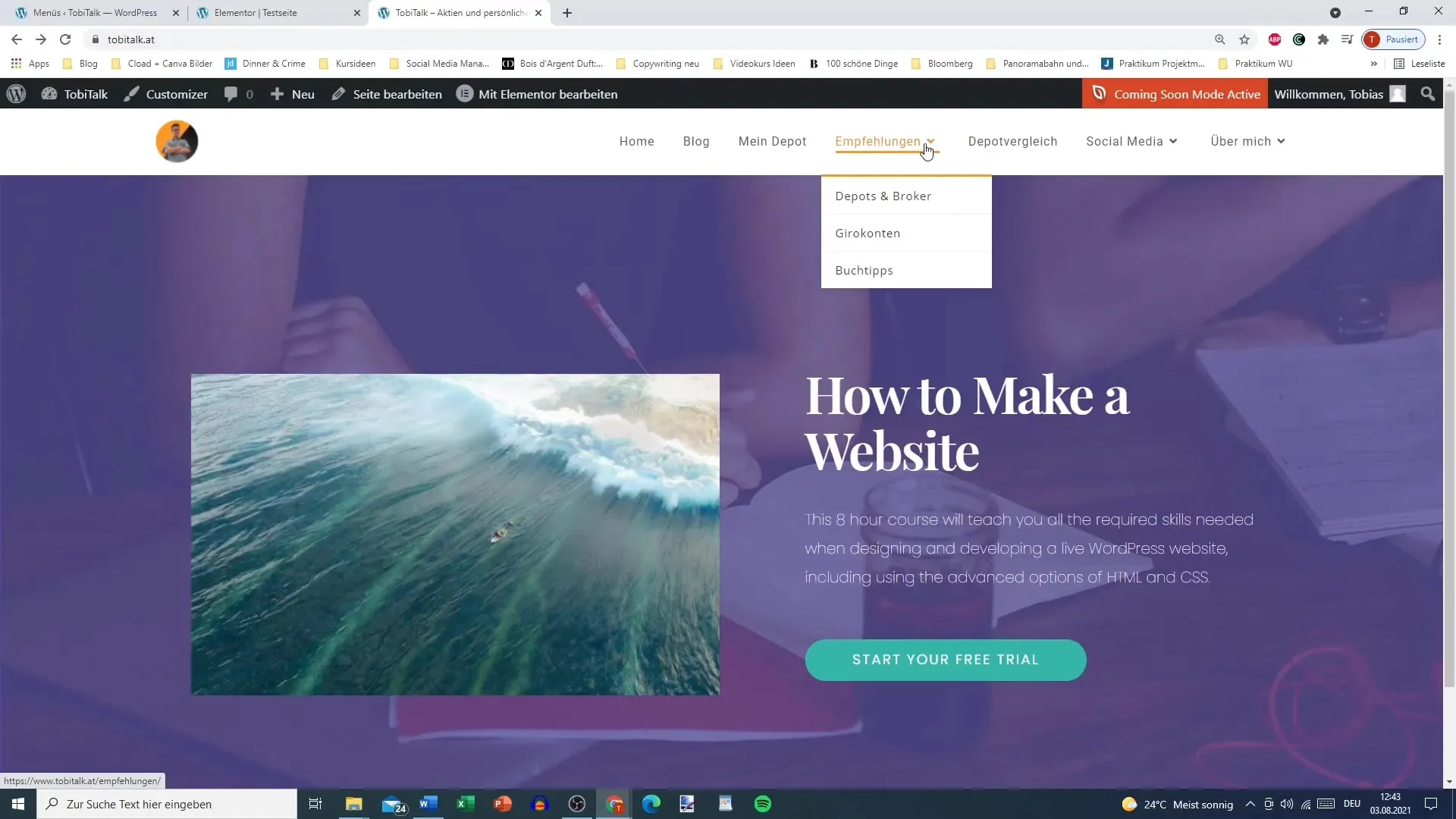
Na ďalšie jemné doladenie menu môžeš pridať ďalšie prvky. Ak chceš napríklad odkázať na svoj YouTube kanál, prejdi na „Individuálne odkazy“. Tu môžeš zadať URL adresu svojho YouTube kanálu a pridať mu názov, napríklad „YouTube“.
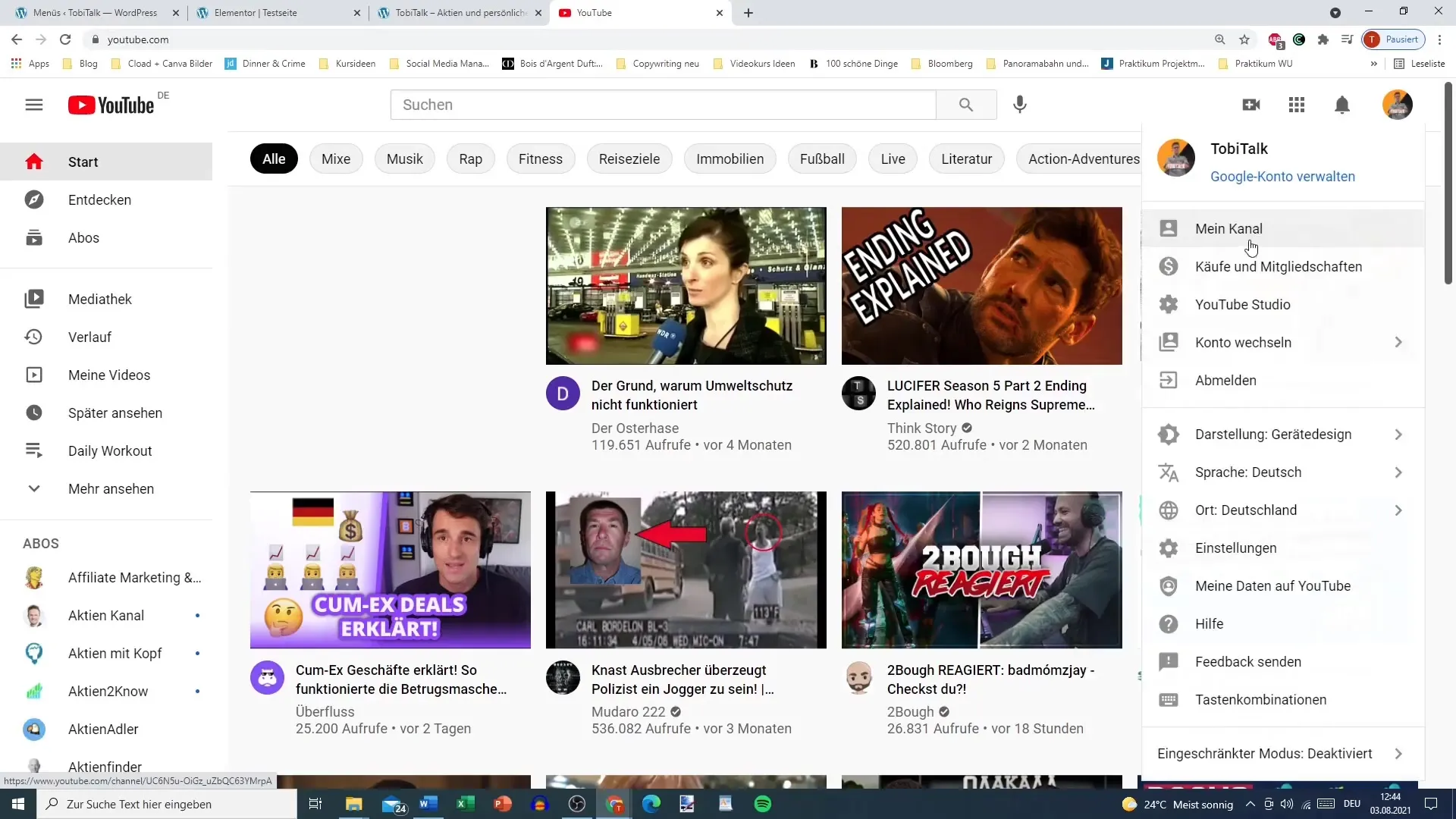
Môžeš tiež pridať vhodné kategórie alebo ikony. To uľahčuje navigáciu po tvojom obsahu. Nezabudni pravidelne ukladať menu, aby sa zachovali tvoje zmeny.
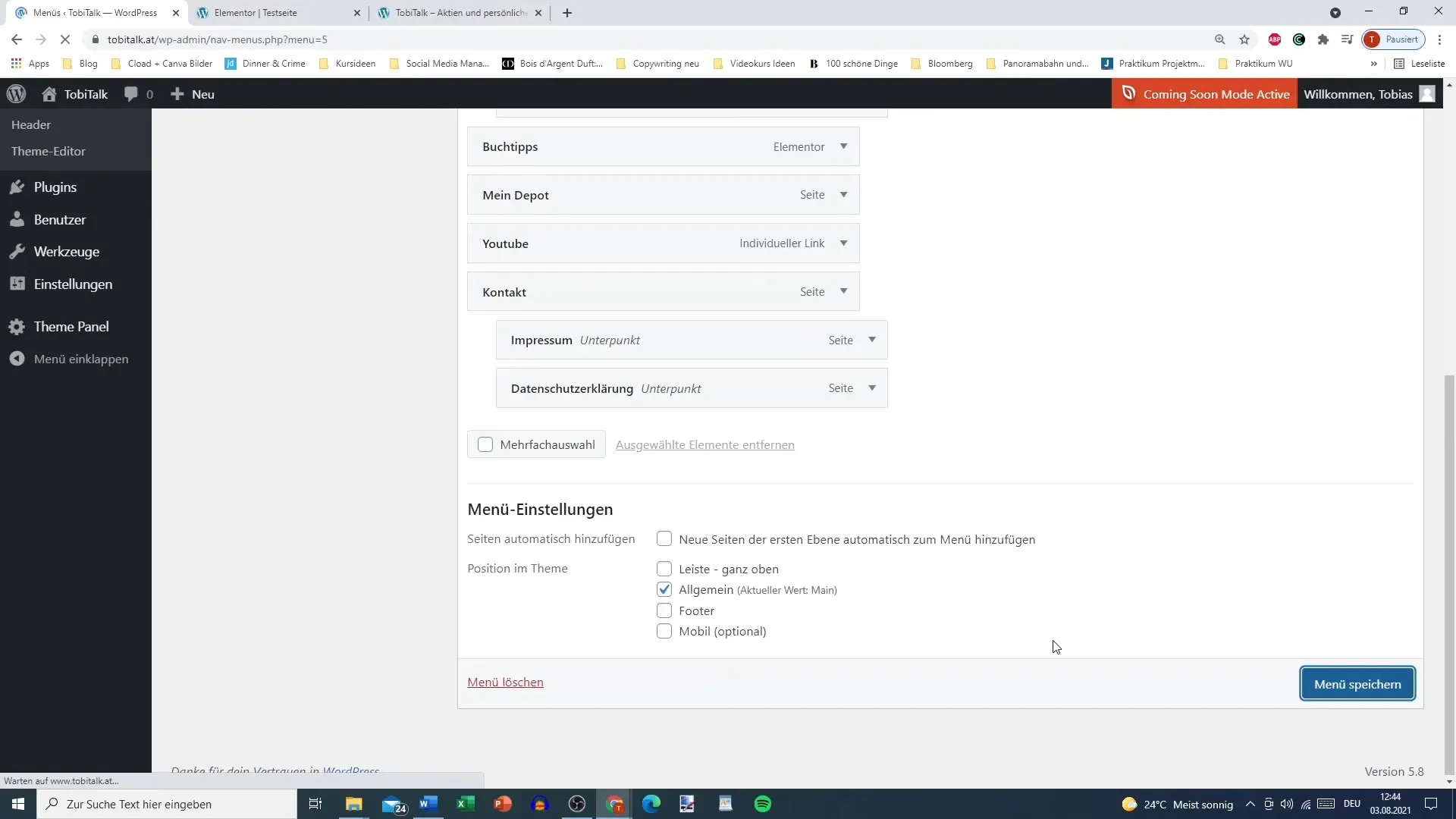
Po pridaní všetkých odkazov prejdi na nastavenia menu. Tu môžeš určiť, či sa má tvoje menu zobraziť ako hlavné, testovacie alebo iné menu.
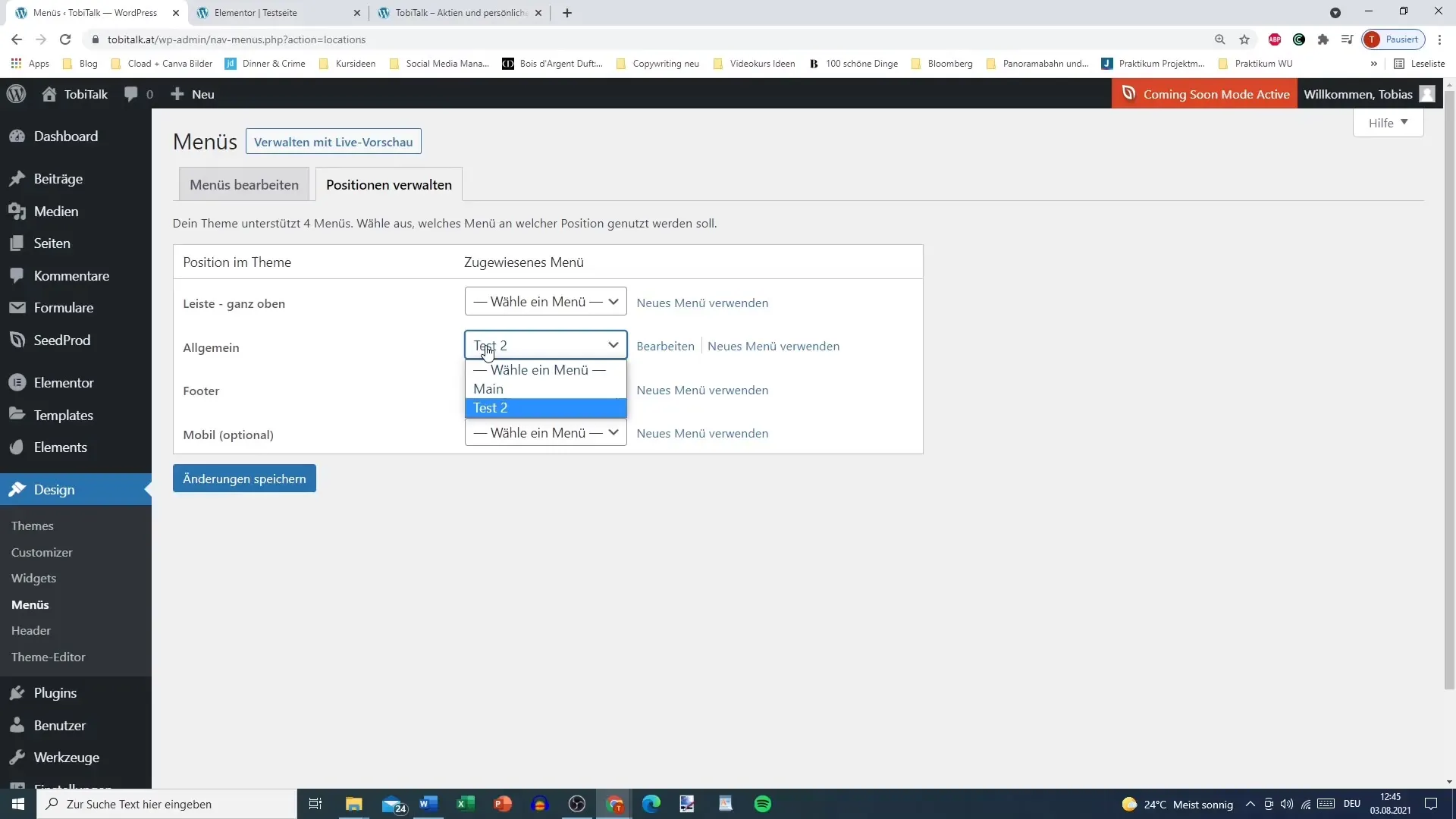
Keď si uložil svoje zmeny, navštív svoju webovú stránku, aby si overil, či sa menu správne zobrazuje. Teraz by si mal vidieť svoje prehľadné a funkčné menu, ktoré obsahuje požadované stránky.

Ak chceš vykonať ďalšie úpravy týkajúce sa dizajnu, ako sú farby alebo efekty po najazdení, budeme sa týmito tématami zaoberať v ďalšom videu.
Zhrnutie
Na efektívne vytvorenie menu pre svoju webovú stránku v pomocou WordPressu musíš navigovať medzi rôznymi stránkami, pridávať, prispôsobovať body a zabezpečiť, že všetko je prehľadné a responzívne. Do brehšie štrukturované menu uľahčuje návštevníkom používanie a zlepšuje ich skúsenosti s používaním.
Často kladené otázky
Ako vytvorím nové menu?Prejdite do vášho Dashboardu, vyberte možnosť „Dizajn“ a potom „Menu“. Priraďte názov vášmu novému menu a kliknite na „Vytvoriť menu“.
Ako pridám podpoložky?Ťahajte prvok pod hlavný prvok menu a ľahko ho posuňte doprava, aby sa zobrazil ako podpoložka.
Môžem pridať individuálne odkazy?Áno, v časti „Individuálne odkazy“ v menu môžete zadať URL a text odkazu.
Ako uložím moje nastavenia menu?Keď urobíte všetky požadované zmeny, stlačte „Uložiť menu“ v časti menu.
Ako zmením poradie prvkov v menu?Prvky môžete jednoducho posunúť ťahaním a pustením do požadovaného poradia.


